Formulario de registro para una clase de prueba gratuita
• El maestro encontrará el camino perfecto para su hijo
• Puedes explorar nuestra plataforma
• A su hijo le encantarán nuestras divertidas lecciones interactivas
• Puedes explorar nuestra plataforma
• A su hijo le encantarán nuestras divertidas lecciones interactivas
Manual de Itgenio
Preguntas más frecuentes
Sobre las clases
¿Cómo transcurren las clases?
Las clases tienen lugar a través de nuestro videochat en formato individual-grupal o grupal. El alumno se reúne con el tutor en su cuenta personal a la hora acordada y le comparte su pantalla.
Formato individual-grupal
El estudiante solo se comunica con el tutor, pero el tutor supervisa a varios estudiantes (hasta 6 en el grupo). El tutor ve constantemente lo que está sucediendo en el monitor del estudiante, selecciona tareas y proyectos interesantes para él, le guía y le ayuda si algo no es correcto o no funciona. El tutor está siempre en contacto, el estudiante puede hablar con él en cualquier momento.
En este caso el estudiante se centra en su proyecto, en el que trabajará a su propio ritmo y no será distraido por otros estudiantes. El niño por tanto no necesita adaptarse a nadie, sino que sigue su propio ritmo.
Formato individual
El estudiante se comunica solo con el entrenador, a su vez, con el entrenador en la clase solo hay un estudiante. El entrenador dedica todo el tiempo al estudiante. El niño no necesita adaptarse al ritmo de alguien más, él va en su trayectoria individual.
Formato individual-grupal
El estudiante solo se comunica con el tutor, pero el tutor supervisa a varios estudiantes (hasta 6 en el grupo). El tutor ve constantemente lo que está sucediendo en el monitor del estudiante, selecciona tareas y proyectos interesantes para él, le guía y le ayuda si algo no es correcto o no funciona. El tutor está siempre en contacto, el estudiante puede hablar con él en cualquier momento.
En este caso el estudiante se centra en su proyecto, en el que trabajará a su propio ritmo y no será distraido por otros estudiantes. El niño por tanto no necesita adaptarse a nadie, sino que sigue su propio ritmo.
Formato individual
El estudiante se comunica solo con el entrenador, a su vez, con el entrenador en la clase solo hay un estudiante. El entrenador dedica todo el tiempo al estudiante. El niño no necesita adaptarse al ritmo de alguien más, él va en su trayectoria individual.
Características del formato
1) La actividad puede comenzar 10 minutos antes o después de la hora programada. La duración no disminuye, a menudo la clase dura incluso más.
Si el tutor le pide que espere un poco antes de la llamada, este es un gran momento para realizar ajustes, verificar la comunicación, habilitar los programas necesarios, finalizar los deberes. Lo principal es no entrar en pánico. El profesor sabe que está allí y le llamará en cualquier momento.
2) Hay situaciones en las que dos estudiantes necesitan ayuda al mismo tiempo. Entonces el tutor deja a uno de los estudiantes por unos minutos. ¡Pero no tengas miedo de esto, porque muy a menudo durante la espera, el alumno encuentra la solución al problema! Estos minutos de reflexión sobre los problemas que surgen son una parte importante del aprendizaje. En cualquier caso, el tutor prestará suficiente atención para ayudar a resolver todo.
Si el tutor le pide que espere un poco antes de la llamada, este es un gran momento para realizar ajustes, verificar la comunicación, habilitar los programas necesarios, finalizar los deberes. Lo principal es no entrar en pánico. El profesor sabe que está allí y le llamará en cualquier momento.
2) Hay situaciones en las que dos estudiantes necesitan ayuda al mismo tiempo. Entonces el tutor deja a uno de los estudiantes por unos minutos. ¡Pero no tengas miedo de esto, porque muy a menudo durante la espera, el alumno encuentra la solución al problema! Estos minutos de reflexión sobre los problemas que surgen son una parte importante del aprendizaje. En cualquier caso, el tutor prestará suficiente atención para ayudar a resolver todo.
Preparación para la primera clase
Los principales consejos y trucos para prepararse para la primera lección puedes leerlos en otra página por separado. Sin embargo, le recomendamos que se familiarice con todas las secciones del Manual para que no haya preguntas durante el proceso de aprendizaje
Preparación para la primera clase Para las clases es necesario*

Un ordenador o portátil con ratón. El teléfono o la tablet no sirven

Auriculares o cascos y micrófono

Navegador Google Chrome

Conexión a Internet de al menos 1 Mbit / seg

El niño debe estar descansado y con ganas de aprender

Debe saber leer en ruso, inglés o español y tener unas habilidades mínimas de manejo del ordenador
Para las clases es necesario*
-
 Un ordenador o portátil con ratón. El teléfono o la tablet no sirven
Un ordenador o portátil con ratón. El teléfono o la tablet no sirven -
 Auriculares o cascos y micrófono
Auriculares o cascos y micrófono -

-
 Conexión a Internet
Conexión a Internet
de al menos 1 Mbit / seg -
 El niño debe estar descansado y con ganas de aprender
El niño debe estar descansado y con ganas de aprender -
 Debe saber leer en ruso, inglés o español y tener unas habilidades mínimas de manejo del ordenador
Debe saber leer en ruso, inglés o español y tener unas habilidades mínimas de manejo del ordenador
*Los requisitos pueden variar para algunos cursos.
Póngase en contacto con ITgenik para más detalles
Póngase en contacto con ITgenik para más detalles
- Requisitos mínimos del ordenador*
- sistema operativo Windows (de la versión 7 y superior), Mac OS (de la versión 12.10 y superior);
- memoria operativa (RAM): de 4 GB en adelante, procesador de dos núcleos desde 1.8 GHz.
*Los requisitos pueden variar para algunos cursos.
Póngase en contacto con ITgenik para más detalles
Póngase en contacto con ITgenik para más detalles
Cuenta personal del padre y del estudiante
Para que el proceso de aprendizaje del estudiante se lleve a cabo con la máxima comodidad, debe activar dos cuentas personales: una es para el estudiante, la segunda es para usted.
- En la cuenta de los padresPuede manejar el horario del niño, seguir su progreso, leer los informes de los tutores, comunicarse con ellos por el chat interno, añadir nuevos estudiantes y pagar las clases.
- En la cuenta del alumnoTienen lugar las clases a través de nuestro videochat. Aquí el niño ve sus deberes, los proyectos completados y puede realizar tests para cambiarse a otros cursos más complicados.
Para entrar por primera vez, necesitará activarlas. En el futuro siempre podrá entrar a la cuenta personal mediante el enlace https://portal.itgen.io/ e introducir el nombre de usuario y la contraseña correspondiente de la cuenta a la que se quiere acceder (de padres o de estudiante).
Activación y entrada en la cuenta personal de los padres
Paso 1
Después de haber rellenado los datos del estudiante llegará a la página de activación de la cuenta de los padres.
El usuario será su correo electrónico. La contraseña la pensará por su cuenta.
Es muy importante recordar la contraseña, guardarla en el navegador o escribirla, porque la necesitará durante todo el proceso de enseñanza.
Si lo registró un administrador, entonces se le enviará un enlace en el canal de comunicación escogido.
El usuario será su correo electrónico. La contraseña la pensará por su cuenta.
Es muy importante recordar la contraseña, guardarla en el navegador o escribirla, porque la necesitará durante todo el proceso de enseñanza.
Si lo registró un administrador, entonces se le enviará un enlace en el canal de comunicación escogido.
Paso 2
En este paso, complete los datos del estudiante.
Después de completar los datos del estudiante, estará en la cuenta personal de padres.
Después de completar los datos del estudiante, estará en la cuenta personal de padres.
Paso 3
Observemos la cuenta personal. En la página principal, puede ver el saldo y las condiciones del sistema de referencia en el que puede participar. Tenga en cuenta que en la esquina superior derecha hay una inscripción "Padres". Esto significa que estás en tu cuenta personal.
Ahora puede inscribir al estudiante en la clase de prueba por su cuenta o a través de ITgenik.
Ahora puede inscribir al estudiante en la clase de prueba por su cuenta o a través de ITgenik.
Activación y entrada a la cuenta del estudiante
Paso 1
Después de inscribir a un estudiante para la lección, debe prepararse - cambie el nombre de usuario y la contraseña de la cuenta personal del niño a algo más memorable y cómodo.
Puede cambiar el nombre de usuario y la contraseña del estudiante en la sección "Ajustes" del perfil del estudiante o en la página "Ajustes”.
Paso 2
En la esquina superior derecha de la pantalla haga clic en su nombre y la inscripción "Padre". En el menú desplegable puede agregar una cuenta de estudiante.
Antes de la clase se puede comprobar el sonido y el video.
Puede enviar a su hijo su nombre de usuario y contraseña por adelantado si no estará cerca.
Con estos datos el niño podrá acceder al enlace: https://portal.itgen.io/login
Antes de la clase se puede comprobar el sonido y el video.
Puede enviar a su hijo su nombre de usuario y contraseña por adelantado si no estará cerca.
Con estos datos el niño podrá acceder al enlace: https://portal.itgen.io/login
Paso 3
¿Cómo se puede cambiar rápidamente entre las cuentas personales?
En la esquina superior derecha, donde hemos visto los nombres de las cuentas personales("Padres", "Estudiante") hay una ventana desplegable. Haga clic en ella y podrá cambiar rápidamente entre cuentas personales.
En la esquina superior derecha, donde hemos visto los nombres de las cuentas personales("Padres", "Estudiante") hay una ventana desplegable. Haga clic en ella y podrá cambiar rápidamente entre cuentas personales.
Recuperar la contraseña
Las contraseñas de las dos cuentas debe establecerlas por su cuenta.
Cuenta personal de los padres
Si ha perdido la contraseña de la cuenta personal de sus padres, al iniciar sesión debajo del botón azul "Iniciar sesión" hay un botón "Olvidé mi contraseña". Haga clic en él y piense una nueva contraseña.
Cuenta personal del estudiante
Si ha olvidado la contraseña de la cuenta personal del estudiante, vaya a la de los padres y haga clic en el nombre del estudiante. Se accede a la sección de Configuración. Allí puede establecer un nuevo nombre de usuario y contraseña.
Cuenta personal de los padres
Si ha perdido la contraseña de la cuenta personal de sus padres, al iniciar sesión debajo del botón azul "Iniciar sesión" hay un botón "Olvidé mi contraseña". Haga clic en él y piense una nueva contraseña.
Cuenta personal del estudiante
Si ha olvidado la contraseña de la cuenta personal del estudiante, vaya a la de los padres y haga clic en el nombre del estudiante. Se accede a la sección de Configuración. Allí puede establecer un nuevo nombre de usuario y contraseña.
Cómo añadir a un estudiante más
Puedes añadir nuevos estudiantes a tu familia
En la página principal de la cuenta personal de los padres hay un botón llamado “Añadir un nuevo estudiante”. Haz clic en él y rellene los datos del nuevo estudiante. Después de rellenar los datos del estudiante se añadirá a su familia y aparecerá en la lista de la cuenta personal de los padres.
Ahora será necesario que inscriba al estudiante en la clase de prueba y establezca un nombre de usuario y una contraseña para su cuenta personal.
Ahora será necesario que inscriba al estudiante en la clase de prueba y establezca un nombre de usuario y una contraseña para su cuenta personal.
Como crear un acceso directo a una página web
Crear un icono en el escritorio del ordenador o del teléfono para que siempre tenga a mano su cuenta personal.

¿Cómo crear en Android un enlace directo a la página en Chrome en el escritorio?
1. Abre el navegador y ve a portal.itgen.io
2. Abre el menú de la esquina superior derecha y haz clic en “Añadir a la pantalla principal”
2. Abre el menú de la esquina superior derecha y haz clic en “Añadir a la pantalla principal”
¿Cómo crear en iPhone un enlace directo a la página en Safari en el escritorio?
1. Abre el navegador y ve a portal.itgen.io
2. Haz clic en el botón Compartir (si no ve el menú de abajo, hay que pulsar en la parte inferior de la pantalla).
3. Cuando aparezca el menú escoja la opción En la ventana “Casa”.
4. Dale un nombre adecuado, por ejemplo Itgenio y haga clic en Añadir.
2. Haz clic en el botón Compartir (si no ve el menú de abajo, hay que pulsar en la parte inferior de la pantalla).
3. Cuando aparezca el menú escoja la opción En la ventana “Casa”.
4. Dale un nombre adecuado, por ejemplo Itgenio y haga clic en Añadir.
¿Cómo crear un acceso directo a un sitio web en el escritorio en cualquier navegador en Mac / Windows?
1. Abre el navegador y ve a portal.itgen.io
2. Deslice la ventana del navegador ligeramente hacia un lado para ver una parte del Escritorio
3. Seleccione un página web o un candado y arrástrelo al Escritorio o al Dock
2. Deslice la ventana del navegador ligeramente hacia un lado para ver una parte del Escritorio
3. Seleccione un página web o un candado y arrástrelo al Escritorio o al Dock
Acceso a los materiales
El estudiante y los padres tendrán acceso para siempre
a los materiales estudiados en nuestra escuela.
¿Dónde encontrarlos?
El estudiante y los padres tendrán acceso para siempre
a los materiales estudiados en nuestra escuela.
¿Dónde encontrarlos?
Estudiante
Inicio - área "Tarea y proyectos" - botón "Ver todo" - haga clic en el material necesario
Ir a la página principal se puede haciendo clic en el ícono del cerebro en la esquina superior izquierda de la pantalla.
Ir a la página principal se puede haciendo clic en el ícono del cerebro en la esquina superior izquierda de la pantalla.
Padre
Inicio - haga clic en "Historia de las lecciones" del estudiante - haga clic en el material necesario.
Ir a la página principal se puede haciendo clic en el ícono del cerebro en la esquina superior izquierda de la pantalla.
Ir a la página principal se puede haciendo clic en el ícono del cerebro en la esquina superior izquierda de la pantalla.
Gestión de horarios
En la cuenta personal de los padres, puede administrar el horario del niño: inscribirse, cancelar clases y recuperar clases perdidas.
No puede controlar el horario en la cuenta personal del estudiante.
En la cuenta personal de los padres, puede administrar el horario del niño: inscribirse, cancelar clases y recuperar clases perdidas.
No puede controlar el horario en la cuenta personal del estudiante.
Como inscribirse en una clase
Para establecer un horario, haga clic en el icono del calendario o en el botón "Gestionar el horario" junto al nombre del estudiante. Al hacer clic en" Inscribirse en una clase", puede asignar un horario permanente o una clase única.
En la página "Inscripción en una clase" debe seleccionar los siguientes parámetros:
1. Día de la semana (uno o más)
2. Hora de inicio de la clase
3. Tipo de clases (clases permanentes o clase única)
El horario permanente se renueva automáticamente en su calendario hasta que cancele las clases, aunque solo se muestra con 5 semanas de anticipación. Por ejemplo, al seleccionar un horario permanente para el martes y el viernes a las 19: 00, se registrará para todos los martes y viernes.
El horario permanente se puede completar con clases únicas. Por ejemplo, durante las vacaciones puede tomar clases adicionales los lunes a las 10:00 y los jueves a las 12:00.
Si hay la posibilidad, recomendamos escoger un horario permanente. Las clases regulares aumentan la eficiencia del aprendizaje.
4.Curso
5. Formato de lección (individual-grupal o individual)
6. Duración de la lección (1 o 2 horas)
7. Fecha en la que está listo para comenzar las clases
8. Entrenador
En esta etapa es importante poner los marcos más convenientes para usted en días y horas. Al hacer clic en "Siguiente" llegará a la página "Selección de la opción". Aquí puede hacer clic en "Inscribirse" bajo la opción favorita, o extender el marco de búsqueda por días y tiempo en el filtro de búsqueda, que se encuentra entre el nombre del estudiante y las opciones.
Para ver el video de presentación y leer la información sobre el entrenador, haga clic en "Sobre entrenador" junto al nombre del entrenador.
1. Día de la semana (uno o más)
2. Hora de inicio de la clase
3. Tipo de clases (clases permanentes o clase única)
El horario permanente se renueva automáticamente en su calendario hasta que cancele las clases, aunque solo se muestra con 5 semanas de anticipación. Por ejemplo, al seleccionar un horario permanente para el martes y el viernes a las 19: 00, se registrará para todos los martes y viernes.
El horario permanente se puede completar con clases únicas. Por ejemplo, durante las vacaciones puede tomar clases adicionales los lunes a las 10:00 y los jueves a las 12:00.
Si hay la posibilidad, recomendamos escoger un horario permanente. Las clases regulares aumentan la eficiencia del aprendizaje.
4.Curso
5. Formato de lección (individual-grupal o individual)
6. Duración de la lección (1 o 2 horas)
7. Fecha en la que está listo para comenzar las clases
8. Entrenador
En esta etapa es importante poner los marcos más convenientes para usted en días y horas. Al hacer clic en "Siguiente" llegará a la página "Selección de la opción". Aquí puede hacer clic en "Inscribirse" bajo la opción favorita, o extender el marco de búsqueda por días y tiempo en el filtro de búsqueda, que se encuentra entre el nombre del estudiante y las opciones.
Para ver el video de presentación y leer la información sobre el entrenador, haga clic en "Sobre entrenador" junto al nombre del entrenador.
Cancelar clases, clases perdidas y su recuperación
En la cuenta personal también puede cancelar la clase o empezar el proceso de recuperación de clases perdidas.
Tenga en cuenta que si cancela la clase con un mínimo de 8 horas para su inicio no se descontará de su saldo. En otras circunstancias, no asistir a la clase se descontará de la clase, aunque puede recuperar la clase perdida de forma gratuita. La recuperación está disponible a lo largo de una semana a cualquier hora que no coincida con su horario temporal.
Si no inicia el proceso de recuperación, este expirará.
Para ver el video de presentación y leer la información sobre el entrenador, haga clic en "Sobre entrenador" junto al nombre del entrenador.
Si quiere cancelar un horario permanente totalmente, en la lista que aparece al cancelar escoge la opción “Eliminar esta y todas las clases posteriores”.
Tenga en cuenta que si cancela la clase con un mínimo de 8 horas para su inicio no se descontará de su saldo. En otras circunstancias, no asistir a la clase se descontará de la clase, aunque puede recuperar la clase perdida de forma gratuita. La recuperación está disponible a lo largo de una semana a cualquier hora que no coincida con su horario temporal.
Si no inicia el proceso de recuperación, este expirará.
Para ver el video de presentación y leer la información sobre el entrenador, haga clic en "Sobre entrenador" junto al nombre del entrenador.
Si quiere cancelar un horario permanente totalmente, en la lista que aparece al cancelar escoge la opción “Eliminar esta y todas las clases posteriores”.
Pago de las clases
Como pagar una clase en la cuenta personal
Como pagar una clase en la cuenta personal
Para pagar la clase con tarjeta puede hacer clic en el botón “Rellenar” en la página principal de la cuenta personal de los padres. Se puede recargar el saldo después de terminar la clase de prueba.
Tenemos 2 opciones para la duración del entrenamiento: 120 minutos o 60 minutos, así como 3 formatos: individual-grupal, individual y grupal. Seleccione el paquete deseado por duración y formato.
El pago de las clases es por paquetes. No depende de los cursos o de los plazos.
En caso de no haber pagado, la clase más cercana será cancelada de forma automática 8 horas antes de su inicio (o por 2 horas, si nunca ha comprado un paquete). La segunda vez que se cancele la clase por no haber pagado se eliminará todo el horario. Si surge algún problema para pagar a tiempo, pero la clase es importante para vosotros, escrib a a ITgenik e intentarán mantener su horario.
Para pagar la clase con tarjeta puede hacer clic en el botón “Rellenar” en la página principal de la cuenta personal de los padres. Se puede recargar el saldo después de terminar la clase de prueba.
Tenemos 2 opciones para la duración del entrenamiento: 120 minutos o 60 minutos, así como 3 formatos: individual-grupal, individual y grupal. Seleccione el paquete deseado por duración y formato.
El pago de las clases es por paquetes. No depende de los cursos o de los plazos.
En caso de no haber pagado, la clase más cercana será cancelada de forma automática 8 horas antes de su inicio (o por 2 horas, si nunca ha comprado un paquete). La segunda vez que se cancele la clase por no haber pagado se eliminará todo el horario. Si surge algún problema para pagar a tiempo, pero la clase es importante para vosotros, escrib a a ITgenik e intentarán mantener su horario.
Métodos de pago
1
Con tarjeta
Entre en su cuenta personal en el apartado de saldo “Recargar”. Escoge el paquete de clases que le convenga. Introduzca los datos de su tarjeta y el código de confirmación 3D-secure (normalmente le llegará en un mensaje de texto dependiendo de su banco).
Se aceptan tarjetas: Visa, MasterCard, Maestro, БелКарт
Algunos bancos americanos, como por ejemplo Bank of America y Wells Fargo, pueden incluir una comisión adicional por ser la operación fuera de los estados.
Entre en su cuenta personal en el apartado de saldo “Recargar”. Escoge el paquete de clases que le convenga. Introduzca los datos de su tarjeta y el código de confirmación 3D-secure (normalmente le llegará en un mensaje de texto dependiendo de su banco).
Se aceptan tarjetas: Visa, MasterCard, Maestro, БелКарт
Algunos bancos americanos, como por ejemplo Bank of America y Wells Fargo, pueden incluir una comisión adicional por ser la operación fuera de los estados.
2
PayPal
Para pagar las clases a través de PayPal en USD (dólares) haga clic aquí. Para pagarlas a través de EUR (euros) haga clic aquí.
En el asunto o comentario del pago escriba el nombre y los apellidos del estudiante para el que hacéis el pago.
Por favor, utilice el pago por PayPal solo en el caso de que no haya posibilidad de pagar a través de la tarjeta en la cuenta personal (por ejemplo, si tiene American Express).
Para pagar las clases a través de PayPal en USD (dólares) haga clic aquí. Para pagarlas a través de EUR (euros) haga clic aquí.
En el asunto o comentario del pago escriba el nombre y los apellidos del estudiante para el que hacéis el pago.
Por favor, utilice el pago por PayPal solo en el caso de que no haya posibilidad de pagar a través de la tarjeta en la cuenta personal (por ejemplo, si tiene American Express).
3
Cuenta corriente bancaria
Utilice este método en el caso de que los bancos intermediarios cobren una comisión bastante alta (hasta 30%) por transferencias internacionales. No consideraremos la cantidad que envió, sino la que finalmente nos llegó.
OOO ITGENIO
Belarus, Minsk, 220109
Akademika Krasina str., house 27, office 1Н room 25,
Reg.N: 192975945
BIC: ALFABY2X
IBAN:
№ BY16ALFA30122267520020270000 в EUR
№ BY98ALFA30122267520030270000 в USD
En el asunto del pago escriba el nombre y apellidos del estudiante y envíe una captura de pantalla del cheque electrónico para que podamos identificar el pago más rápido.
Especifique el banco correspondiente deseado para reducir la Comisión.
Utilice este método en el caso de que los bancos intermediarios cobren una comisión bastante alta (hasta 30%) por transferencias internacionales. No consideraremos la cantidad que envió, sino la que finalmente nos llegó.
OOO ITGENIO
Belarus, Minsk, 220109
Akademika Krasina str., house 27, office 1Н room 25,
Reg.N: 192975945
BIC: ALFABY2X
IBAN:
№ BY16ALFA30122267520020270000 в EUR
№ BY98ALFA30122267520030270000 в USD
En el asunto del pago escriba el nombre y apellidos del estudiante y envíe una captura de pantalla del cheque electrónico para que podamos identificar el pago más rápido.
Especifique el banco correspondiente deseado para reducir la Comisión.
Conversión de clases
Si pagó clases de 120 minutos pero quiere estudiar solo 60 minutos (o viceversa), entonces escriba a Itgenio y este hará la conversión entre clases. También está disponible la conversión de clases entre diferentes formatos.
Moneda interna “Geniks”
Cerca del saldo de la familia se muestran los "Geniks": bonus acumulados que se pueden canjear por clases gratuitas.
Para intercambiar geniks por clases, seleccione el formato y la duración de la clase en la página "Geniks", luego haga clic en "Cambiar".
Los "Geniks" se acumulan:
1. Después del pago del primer paquete de clases en un plazo de 24 horas
2. Por gestionar el horario por su cuenta en la cuenta personal
3. Después de haber asistido a un determinado número de clases sin haber faltado
4. Como premio a los ganadores de los eventos de la escuela
5. Por haber escrito una reseña en nuestra página web o en otras plataformas
6. A todos los participantes del programa de referencia
7. En el día de cumpleaños
Para intercambiar geniks por clases, seleccione el formato y la duración de la clase en la página "Geniks", luego haga clic en "Cambiar".
Los "Geniks" se acumulan:
1. Después del pago del primer paquete de clases en un plazo de 24 horas
2. Por gestionar el horario por su cuenta en la cuenta personal
3. Después de haber asistido a un determinado número de clases sin haber faltado
4. Como premio a los ganadores de los eventos de la escuela
5. Por haber escrito una reseña en nuestra página web o en otras plataformas
6. A todos los participantes del programa de referencia
7. En el día de cumpleaños
Para ver la lista completa, conocer el precio de cada tipo de clase en “Geniks” y realizar cualquier operación con nuestra moneda interna, puede hacer clic en el icono “Geniks” en la sección del saldo.
Sistema de referencias y bonus
Bonus por el primer pago
En caso del pago en la cuenta de los padres durante 24 horas despues de la clase de muestra, gana recompensa y puede intercambiarla en lecciones. La compensación esta valida en caso del pago primero en la familia del alumno.
Sistema de referencias
En la cuenta personal de los padres en la página principal se encuentra una sección llamada “Clases gratis”. Allí encontrará un enlace especial. Compártalo con sus amigos.
1. Comparte el enlace con el método más cómodo
2. Tus amigos inscriben a sus hijos en las clases de prueba a través del enlace
3. A vez su amigo ha pagado, vosotros ganaréis recompensas, cuales puede intercambiar en lecciones.
El sistema de referencias no funciona dentro de una misma familia
En caso del pago en la cuenta de los padres durante 24 horas despues de la clase de muestra, gana recompensa y puede intercambiarla en lecciones. La compensación esta valida en caso del pago primero en la familia del alumno.
Sistema de referencias
En la cuenta personal de los padres en la página principal se encuentra una sección llamada “Clases gratis”. Allí encontrará un enlace especial. Compártalo con sus amigos.
1. Comparte el enlace con el método más cómodo
2. Tus amigos inscriben a sus hijos en las clases de prueba a través del enlace
3. A vez su amigo ha pagado, vosotros ganaréis recompensas, cuales puede intercambiar en lecciones.
El sistema de referencias no funciona dentro de una misma familia
Certificados
Puede solicitar un certificado para cualquier número de clases para sus seres queridos.
Escribe a Itgenik para que lo diseñe para ti.
Puede solicitar un certificado para cualquier número de clases para sus seres queridos.
Escribe a Itgenik para que lo diseñe para ti.
Videochat
Las clases con el entrenador se llevan a cabo en la cuenta personal del estudiante a través de nuestro videochat.
Las clases con el entrenador se llevan a cabo en la cuenta personal del estudiante a través de nuestro videochat.
Videochat durante las clases
Al principio de la lección, el botón "Ir a la clase" aparece en la cuenta del estudiante. Después de que el estudiante lo ha presionado, se abre la página de la clase.
En la página de la lección el estudiante puede primero comprobar y encender su micrófono, cámara y pantalla de demostración.
Antes de que el entrenador llame, el estudiante puede presionar el botón "¡Estoy listo!" para mostrarle al entrenador que usted puede comenzar la clase.
Cuando el entrenador llama, es necesario presionar el botón "Aceptar la llamada" para aceptar la llamada entrante.
En la página de la lección el estudiante puede primero comprobar y encender su micrófono, cámara y pantalla de demostración.
Antes de que el entrenador llame, el estudiante puede presionar el botón "¡Estoy listo!" para mostrarle al entrenador que usted puede comenzar la clase.
Cuando el entrenador llama, es necesario presionar el botón "Aceptar la llamada" para aceptar la llamada entrante.
También puede conectarse a la clase a través del horario. Para ello, debe hacer clic en "Conectarse" en la lección deseada.
Si durante la lección el estudiante necesita la ayuda del entrenador, puede usar el botón "Llamar al tutor" en la ventana de videochat.
En la ventana de video chat a la derecha hay una sala de chat con el entrenador. Si la pregunta no se puede resolver con el entrenador o el entrenador no responde, puede hacer clic en el ícono de chat en la esquina superior derecha para escribir ITgenik.
En la esquina superior derecha del video del entrenador están los ajustes de chat de video, donde se puede comprobar el sonido, video y pantalla, así como ver los consejos para la clase.
El estudiante puede cambiar entre el entrenador y los proyectos haciendo clic en el "Entrenador/Proyectos" en la esquina superior derecha o el botón de flecha entre el entrenador y los proyectos.
Después de que el estudiante haya abierto el proyecto, puede volver a la lista de todos los proyectos presionando el botón "Todos los proyectos".
Para abrir el material a toda la pantalla, debe presionar el botón con cuatro flechas en la esquina superior derecha.
Para reducir el modo de pantalla completa, pulse el botón con la equis.
En la esquina superior izquierda hay un menú desde el cual puede abrir el perfil de estudiante, un muro, la página "Comprobación de audio y video" en la nueva pestaña y ver proyectos anteriores y tareas.
Comprobación de la conexión
Para evitar los problemas técnicos siempre puede utilizar la Comprobación de la conexión. En el menú de la cuenta personal del estudiante está el apartado de “Comprobación de la conexión”.
https://portal.itgen.io/vc-settings
Para evitar los problemas técnicos siempre puede utilizar la Comprobación de la conexión. En el menú de la cuenta personal del estudiante está el apartado de “Comprobación de la conexión”.
https://portal.itgen.io/vc-settings

Cursos
En nuestra escuela hay un gran número de interesantes cursos. No es necesario cursar solo un curso todo el tiempo, se pueden estudiar varios cursos a la vez. Por ejemplo, el estudiante está inscrito a Scratch, después asiste a algunas clases de Photoshop y de modelización 3D, para luego volver de nuevo a Scratch. El niño estudia eficientemente cuando estudia aquello que le es interesante en ese momento.
Nosotros enseñamos programación en Scratch, Python, HTML+CSS y JS, Java, C++, en Unity en C#, en Miencraft. Así como programas de edición gráfica como Photoshop, Illustrator, animaciones en After Effects, edición de video en Premier Pro y modelado 3D.
Para saber más de nuestros cursos puede leer esta página.
Tenga en cuenta que las clases de un nuevo cursos no son gratuitas si el estudiante ya ha tenido una clase de prueba gratis en otro curso de nuestra escuela. Por lo tanto, las clases de su saldo se pueden utilizar en cualquier curso sin limitaciones por tiempo.
Nosotros enseñamos programación en Scratch, Python, HTML+CSS y JS, Java, C++, en Unity en C#, en Miencraft. Así como programas de edición gráfica como Photoshop, Illustrator, animaciones en After Effects, edición de video en Premier Pro y modelado 3D.
Para saber más de nuestros cursos puede leer esta página.
Tenga en cuenta que las clases de un nuevo cursos no son gratuitas si el estudiante ya ha tenido una clase de prueba gratis en otro curso de nuestra escuela. Por lo tanto, las clases de su saldo se pueden utilizar en cualquier curso sin limitaciones por tiempo.
Comunicación

Itgenik
Escoge el canal por el que quiere recibir las novedades de los éxitos del estudiante, recordatorios de las clases, información sobre su saldo y mantener el contacto con nosotros.
Por favor, escriba en el primer mensaje la dirección de correo electrónico que utilizó en la registración, para que sepamos de inmediato quién es.
WhatsApp/Facebook/E-mail
Por favor, escriba en el primer mensaje la dirección de correo electrónico que utilizó en la registración, para que sepamos de inmediato quién es.
WhatsApp/Facebook/E-mail
Comentarios después de la clase
Después de cada clase en el bloque de Historia puede ver los proyectos que ha realizado el estudiante, cuáles son sus deberes y leer los comentarios del entrenador.
Haciendo clic en el nombre del proyecto, puedes abrirlo en una nueva pestaña y estudiarlo en más profundidad.
Haciendo clic en el nombre del proyecto, puedes abrirlo en una nueva pestaña y estudiarlo en más profundidad.
También puede responder a los comentarios del entrenador haciendo clic en el ícono de chat y evaluar la utilidad de la revisión haciendo clic en los gustos/ no gustos en la parte inferior.
Escribir al entrenador y a ITgenik
Además desde su cuenta personal puede escribir directamente por chat al entrenador o a ITgenik y preguntar lo que os interese.
El punto rojo cerca del chat indica que tienes mensajes entrantes no leídos.
También puede escribir siempre a ITgenik a través del canal preferido: WhatsApp/Facebook/E-mail.
Escríbanos lo que quieras en el canal que sea más cómodo para que veamos que todo va bien y entendamos a dónde enviar la información sobre el saldo y los recordatorios de las clases.
Además desde su cuenta personal puede escribir directamente por chat al entrenador o a ITgenik y preguntar lo que os interese.
El punto rojo cerca del chat indica que tienes mensajes entrantes no leídos.
También puede escribir siempre a ITgenik a través del canal preferido: WhatsApp/Facebook/E-mail.
Escríbanos lo que quieras en el canal que sea más cómodo para que veamos que todo va bien y entendamos a dónde enviar la información sobre el saldo y los recordatorios de las clases.
Comentarios
Nos interesa saber si al estudiante o al padre no le gustó algo, analizamos las clases hasta el más mínimo detalle para evitar tales situaciones en el futuro. Si algo está mal, ¡no dude en escribirnos de inmediato!
¡También estaremos agradecidos si comparte comentarios positivos!
Puede escribir a ITgenik of directamente a nuestro director.
Nos interesa saber si al estudiante o al padre no le gustó algo, analizamos las clases hasta el más mínimo detalle para evitar tales situaciones en el futuro. Si algo está mal, ¡no dude en escribirnos de inmediato!
¡También estaremos agradecidos si comparte comentarios positivos!
Puede escribir a ITgenik of directamente a nuestro director.
Escribe al director
Mi nombre es Bogdan y estaré encantado de recibir sus comentarios sobre el trabajo de nuestra escuela, así como diversas propuestas de cooperación.
Si tiene una pregunta urgente, es mejor preguntarle a Itgenik, él lo ayudará de inmediato)
Si tiene una pregunta urgente, es mejor preguntarle a Itgenik, él lo ayudará de inmediato)
Mi respuesta le llegará por correo electrónico dentro de unos días.
Por lo general, regalamos productos de nuestra marca por participar en nuestros concursos o hackathons. ¡Pero si no quieres esperar, puedes imprimirte una camiseta, una taza o pegatinas tú mismo!
Aquí se pueden descargar las maquetas
También puede hacer su propio diseño, Muestre su originalidad :) las Imágenes de ITgenik se pueden descargar aquí.
No se olvide de enviarnos sus fotos en camisetas y con tazas, ¡estaremos muy contentos! :)
Aquí se pueden descargar las maquetas
También puede hacer su propio diseño, Muestre su originalidad :) las Imágenes de ITgenik se pueden descargar aquí.
No se olvide de enviarnos sus fotos en camisetas y con tazas, ¡estaremos muy contentos! :)
Есть вопрос?

